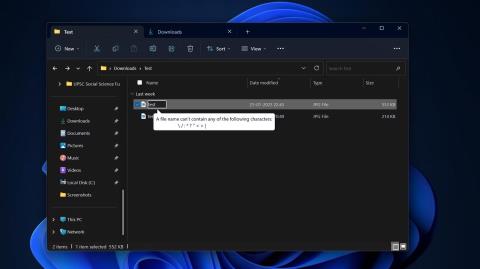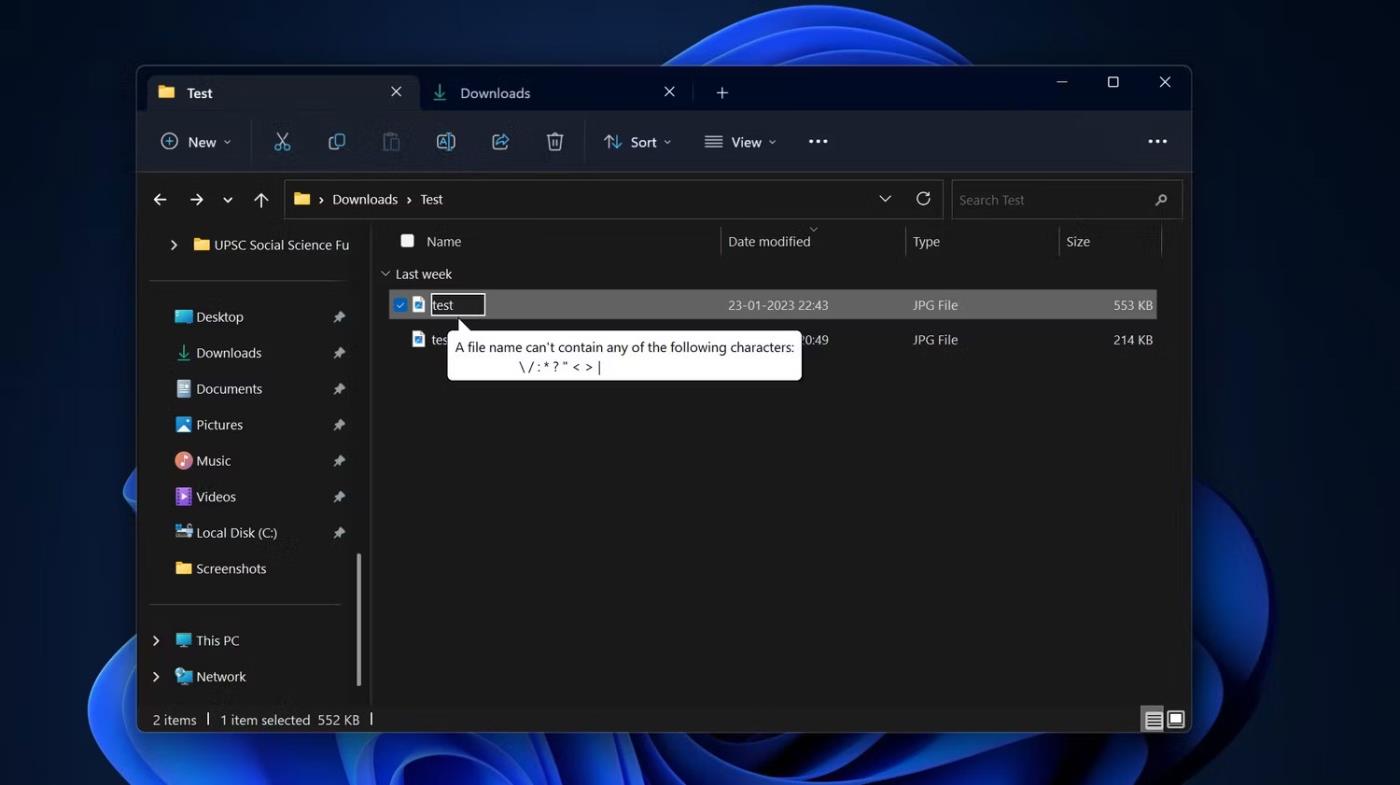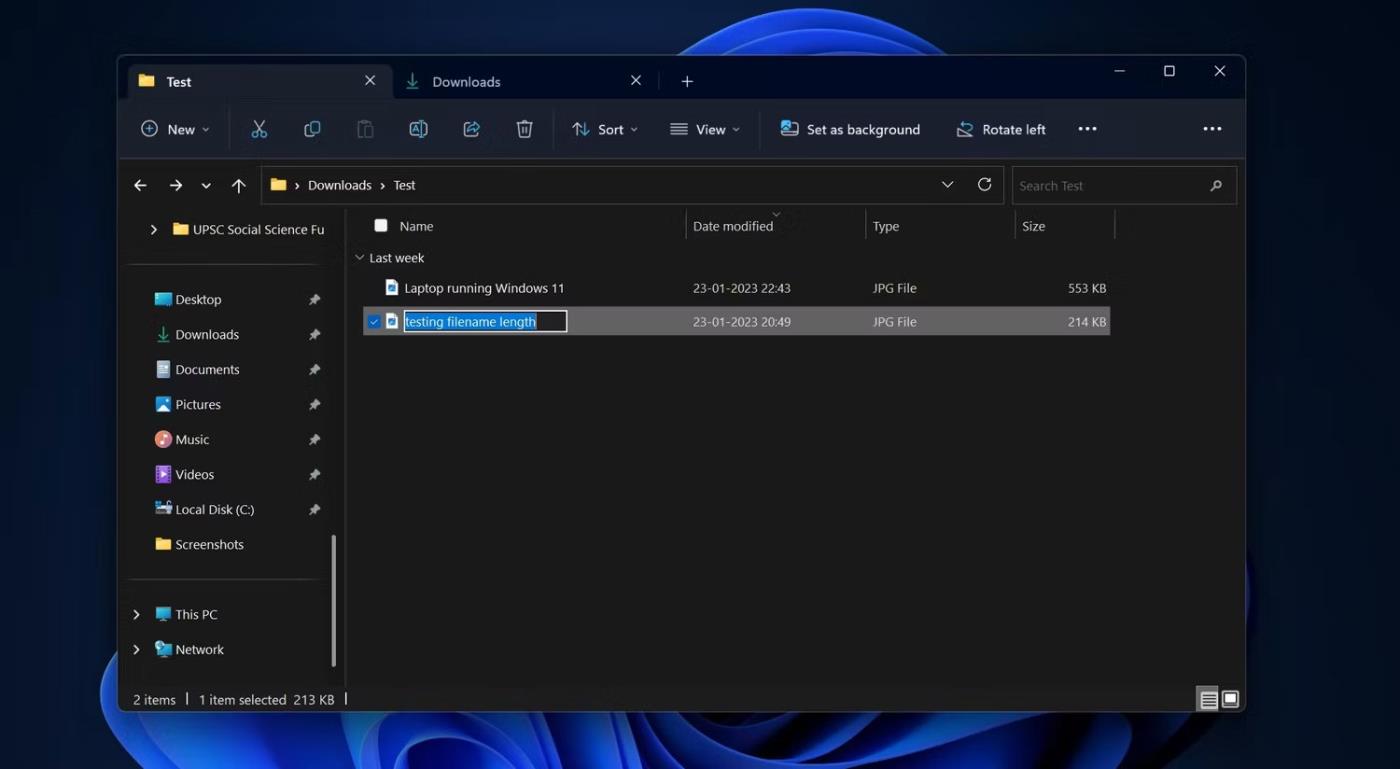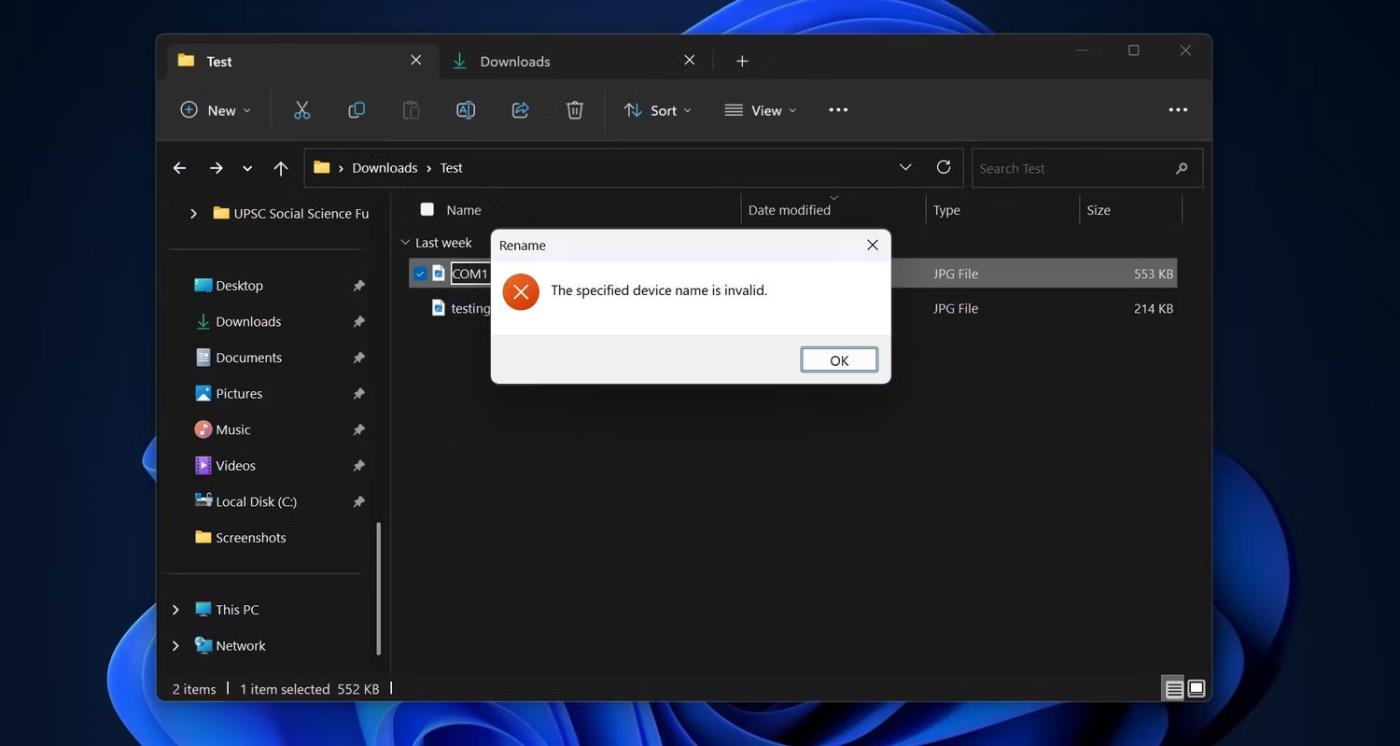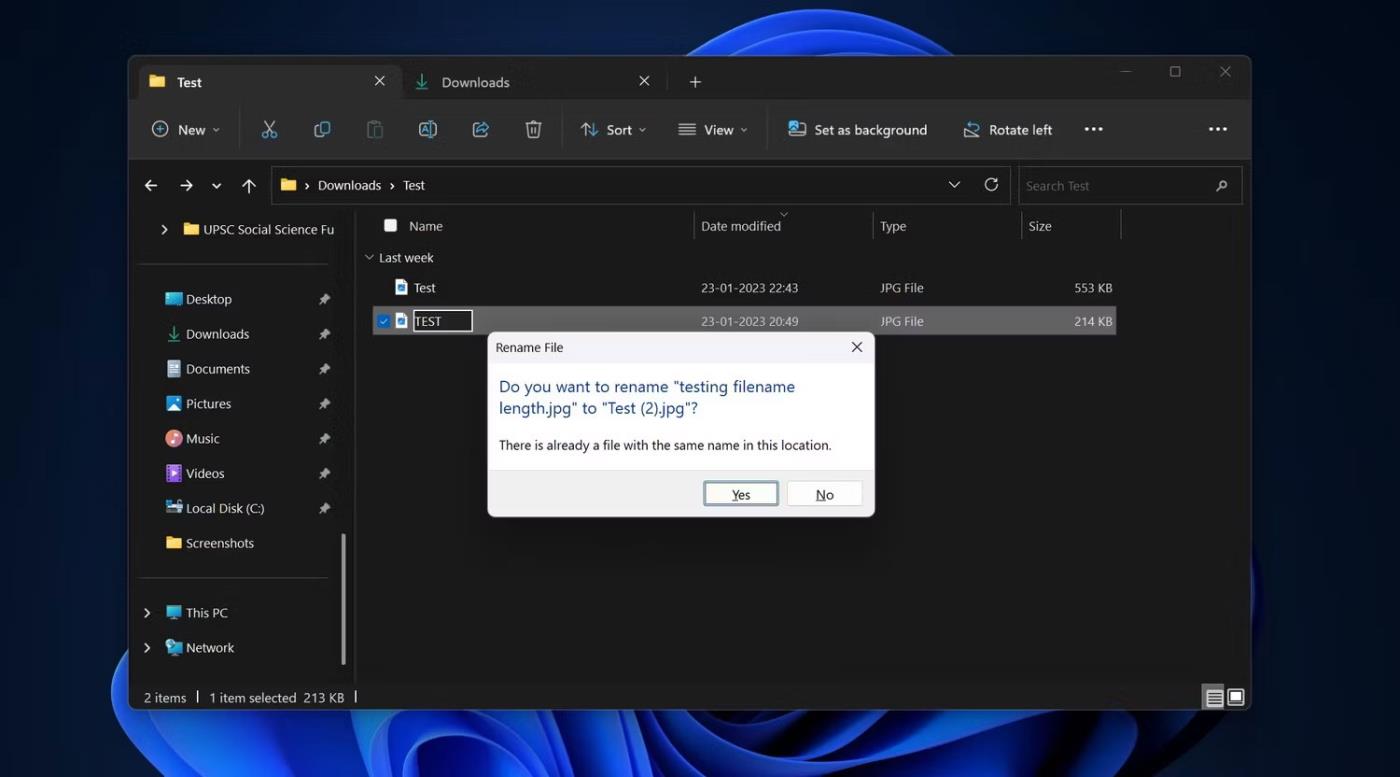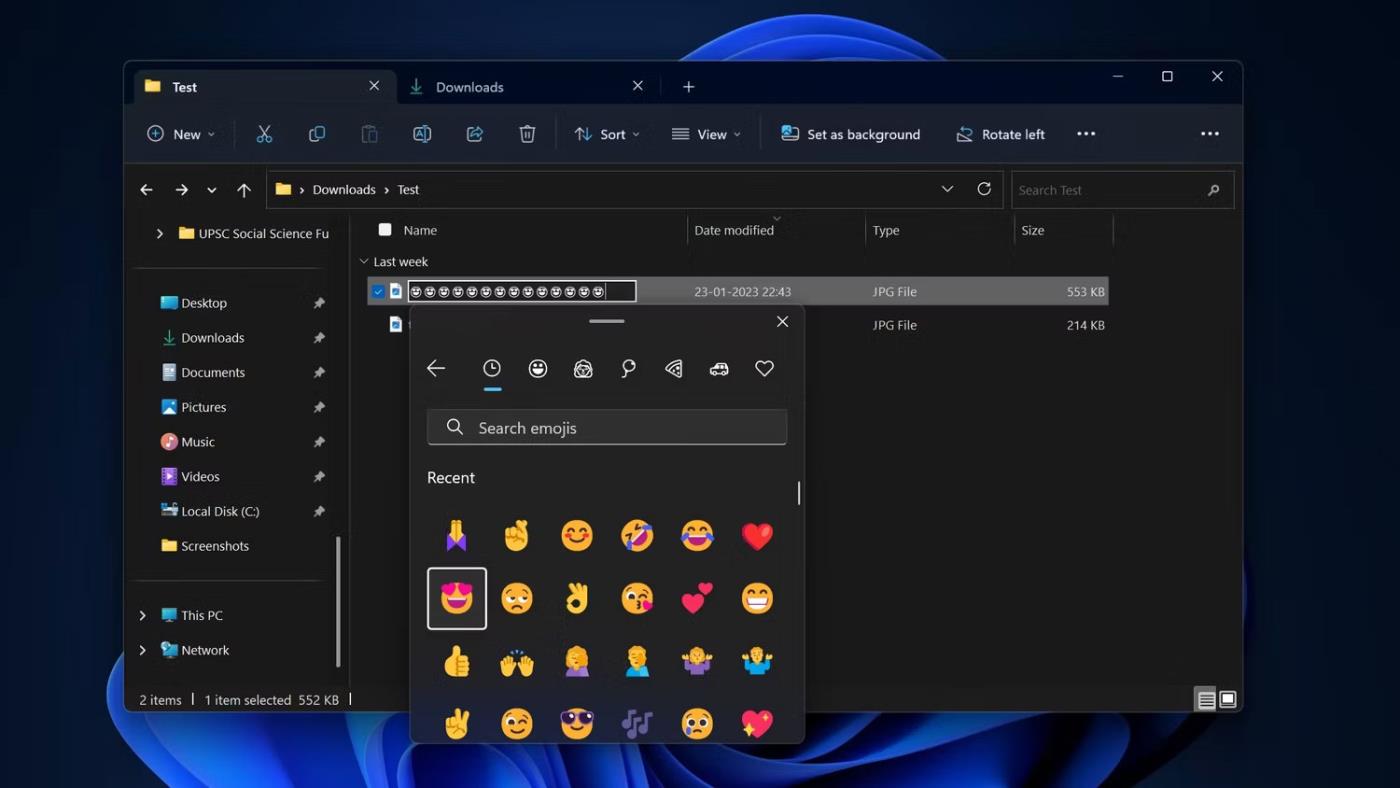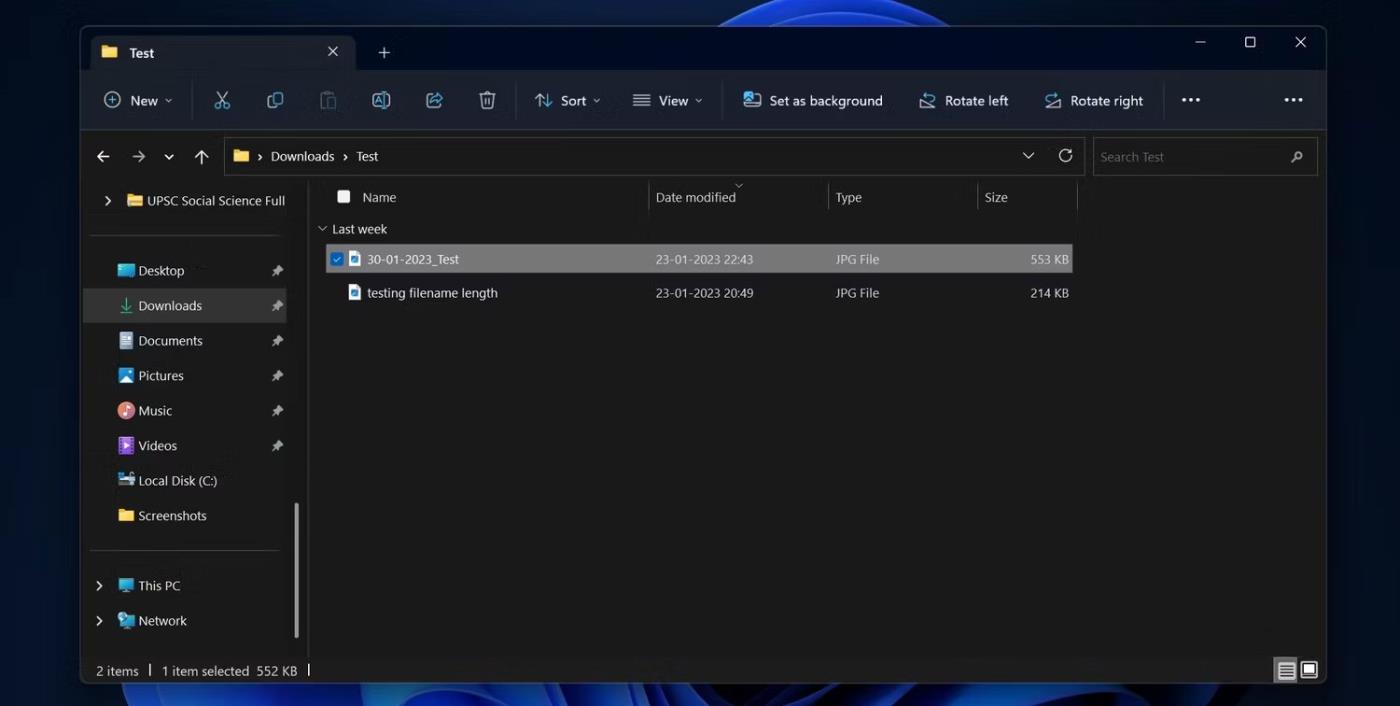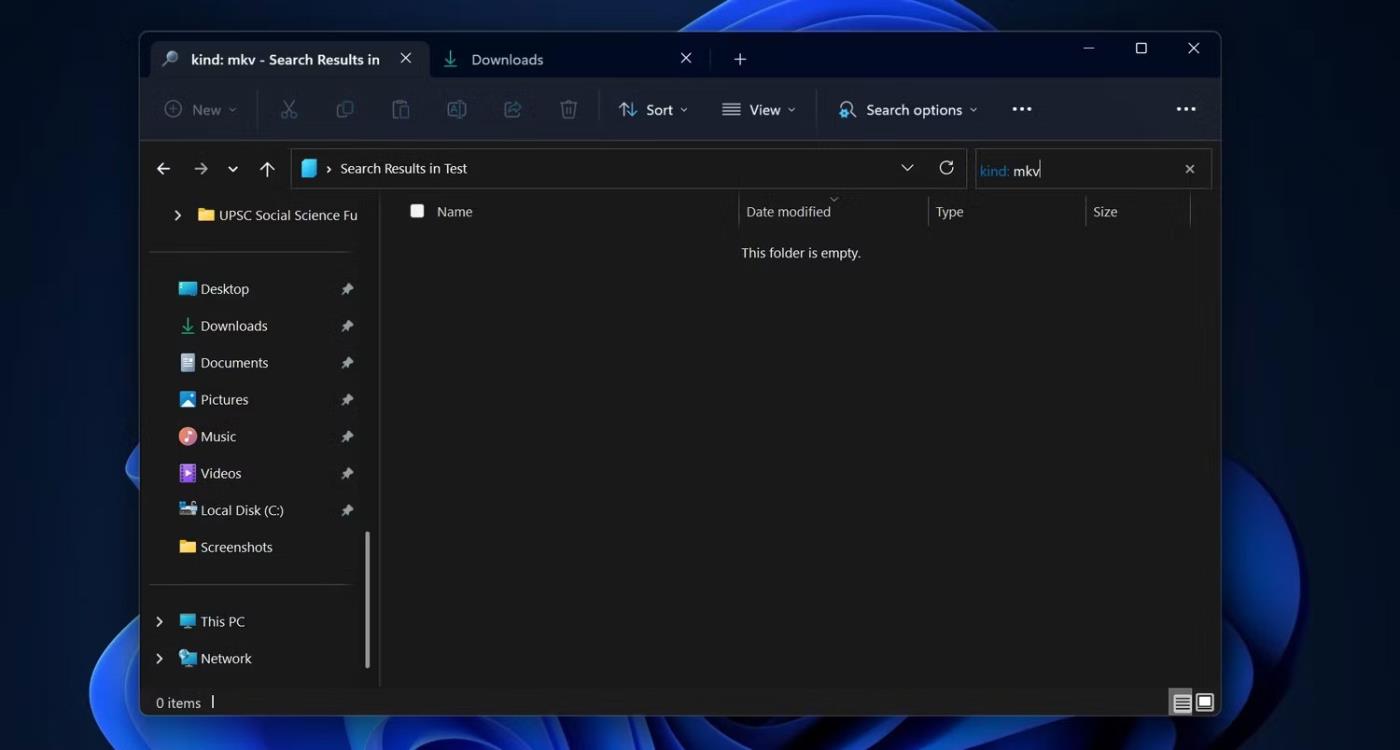Ali imate težave s hitrim iskanjem določene datoteke v sistemu Windows? Eden od razlogov je morda ta, da ste datoteko napačno poimenovali.
Bistvenega pomena je, da si zapomnite posebna pravila, preden začnete poimenovati datoteke v sistemu Windows. Da bi stvari organizirali in se izognili neprijetnim presenečenjem, bo v tem članku naveden seznam pomembnih nasvetov, ki jih morate poznati pri poimenovanju datotek v operacijskem sistemu.
1. Na začetku imena datoteke ne uporabljajte nobenih ločil
Na začetku imena datoteke lahko uporabite pike in druge podprte znake, kot so oklepaji, pomišljaji, vejice in podčrtaji. Vendar samo zato, ker so podprti, še ne pomeni, da bi jih morali uporabljati.
Imena datotek vedno začnite z najpomembnejšimi identifikatorji datoteke, kot je datum. Ne pozabite, da ko razvrščate datoteke po imenu datoteke, jih Windows razvrsti po abecedi/številki, zato pomislite, kako lahko to izkoristite pri poimenovanju datotek.
2. Nikjer v imenu datoteke ne uporabljajte ločil
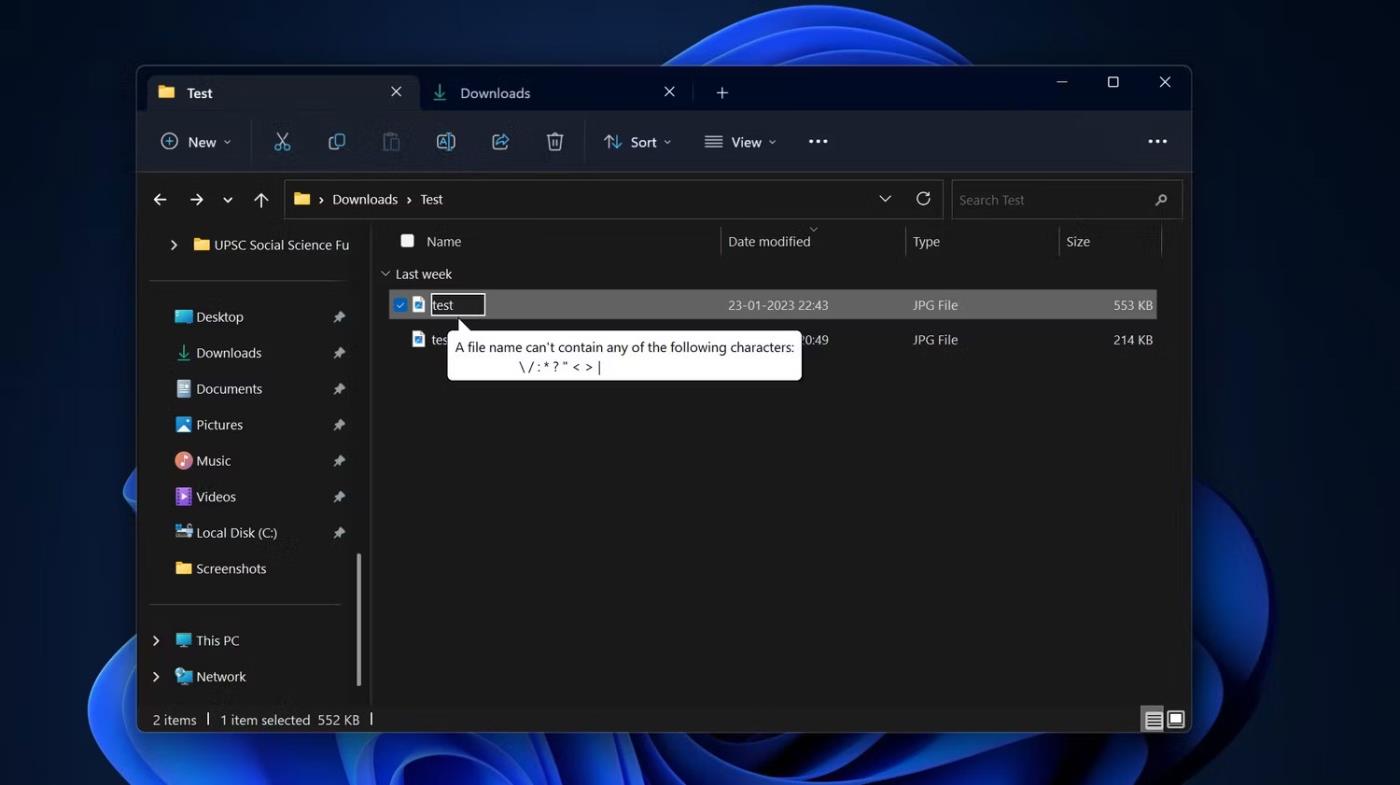
Znaki v imenih datotek niso podprti
Čeprav lahko datoteko poimenujete, kot želite, obstajajo nekatere omejitve glede znakov, ki jih lahko uporabite. Operacijski sistem Windows ne dovoljuje določenih znakov v imenih datotek, vključno z:
- < (majhen="">
- > (večje)
- : (dve piki)
- " (citat)
- / (poševnica)
- \ (poševnica nazaj)
- | (podboj)
- ? (vprašaj)
- * (zvezdica)
Presledke lahko uporabite kjer koli v imenu datoteke, vendar se zavedajte, da nekatera programska oprema ne prepozna datotek s presledki. Namesto presledkov lahko uporabite podčrtaje, pomišljaje in polno besedilo.
3. Imena datotek naj bodo kratka in hitra
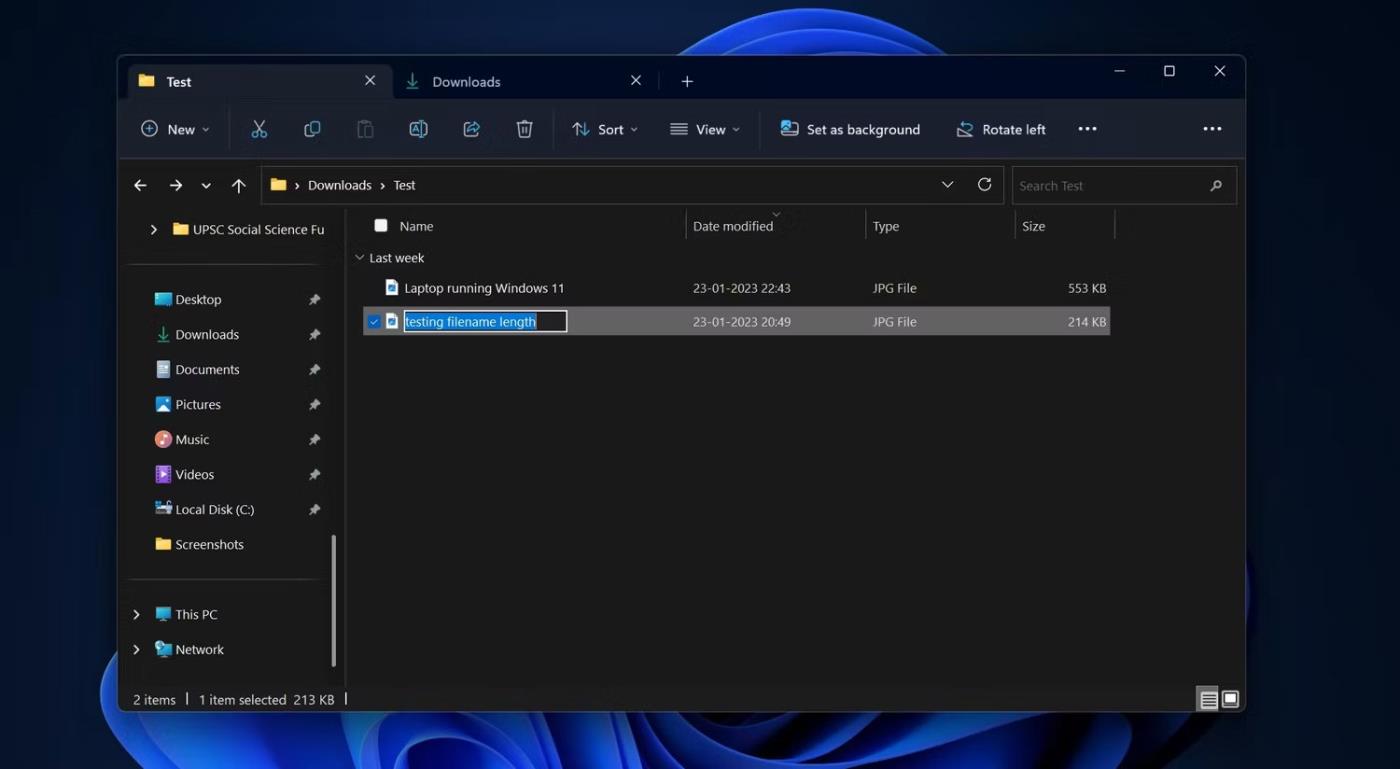
Dolžina imena datoteke
Windows 10 in 11 podpirata do 260 znakov v imenih datotek, kar pomeni, da lahko imenu datoteke dodate več podrobnosti. Vendar pa ne smete poskušati doseči te omejitve 260 znakov. V idealnem primeru ime datoteke ne sme biti daljše od 35 znakov.
Seveda so lahko dolga imena datotek včasih koristna. In če je temu tako, ne oklevajte in se prepričajte, da je ime edinstveno in ima dosledno strukturo.
4. V imenih datotek ne uporabljajte posebnih, rezerviranih besed
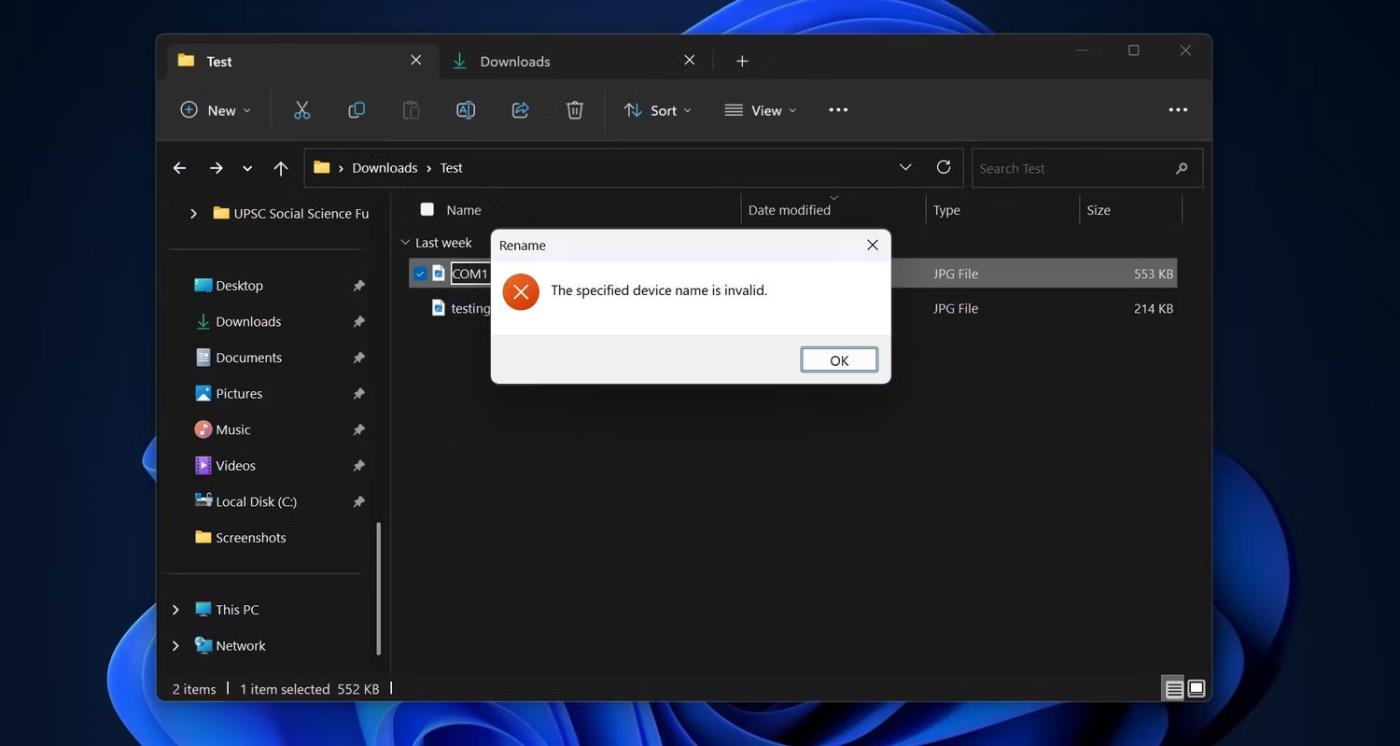
Navedeno ime naprave ni veljavno
Pri poimenovanju datotek v sistemih Windows 11 in 10 ne pozabite, da v imenih datotek ne morete uporabiti nekaterih rezerviranih besed:
- VKLOP
- PRN
- POMOŽ
- NUL
- COM0 do COM9
- LPT0 do LPT9
Pomembno je tudi upoštevati, da zgornjih rezerviranih imen, ki jim sledijo končnice, prav tako ni dovoljeno uporabljati kot imena datotek. NUL.txt na primer ne morete uporabiti kot ime datoteke.
5. Imena datotek v sistemu Windows ne razlikujejo med velikimi in malimi črkami
Windows 11 in 10 ne zahtevata natančnih velikih in malih črk v imenih datotek, kar pomeni, da sta "test" in "test" enaka. Ko uporabite isto ime za datoteko na istem mestu, vas bo računalnik obvestil, da že obstaja datoteka z istim imenom. Vaš računalnik vas bo tudi vprašal, ali želite preimenovati datoteko v "Test", čemur sledi številka v oklepaju.
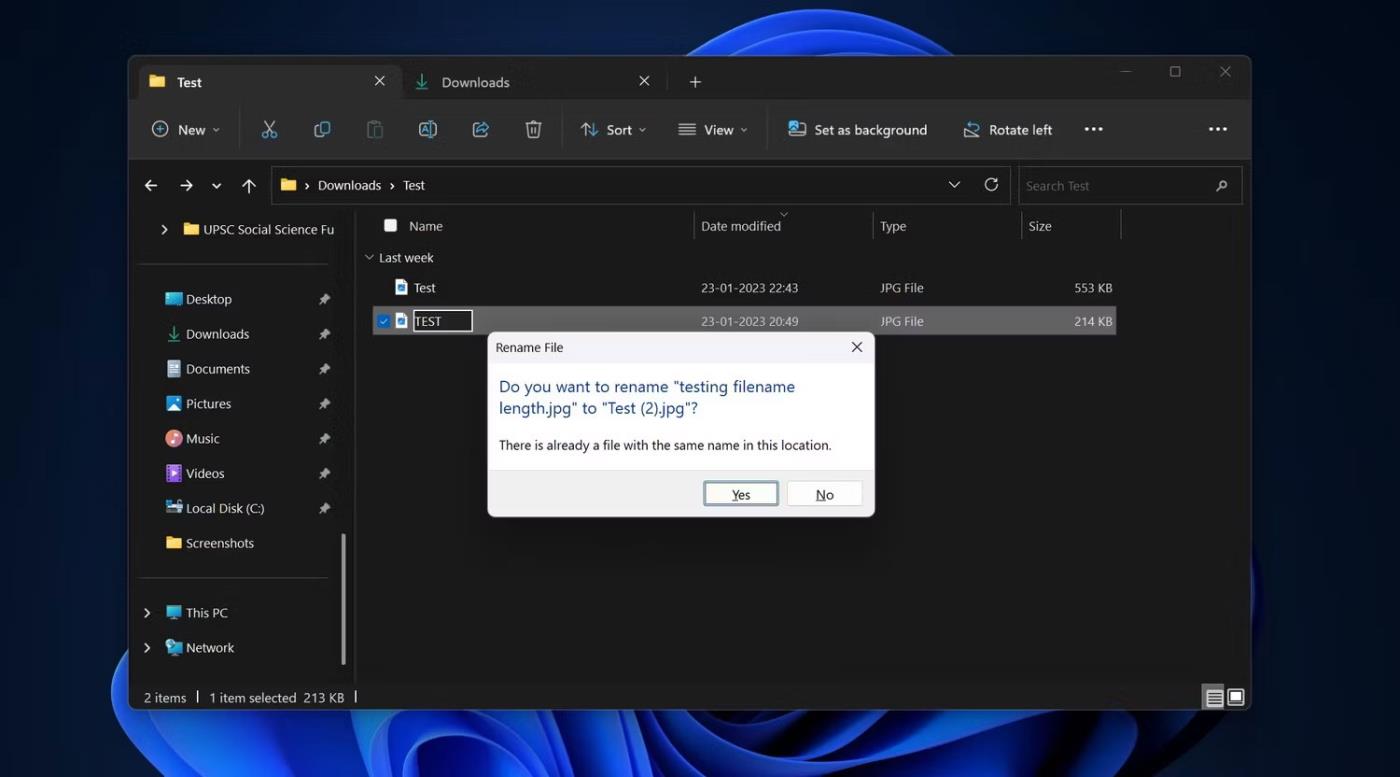
Pogovorno okno za preimenovanje datoteke
Pomembno je vedeti, da lahko uporabite isto ime v datotekah brez številk v oklepajih, če niso na istem mestu. Torej, če želite uporabiti isto ime za datoteke, jih morate hraniti na različnih lokacijah.
6. Naučite se preimenovati več datotek hkrati
Če menite, da ste naredili najrazličnejše napake pri poimenovanju datotek v sistemu Windows in želite zdaj popraviti svoje napake, lahko preprosto paketno preimenujete datoteke v sistemu Windows z uporabo File Explorerja, ukaznega poziva ali PowerShell . Datotečne pripone lahko tudi množično preimenujete, če menite, da ste naredili napako.
7. Uporabite emotikone v imenih datotek, da dodate zabavo
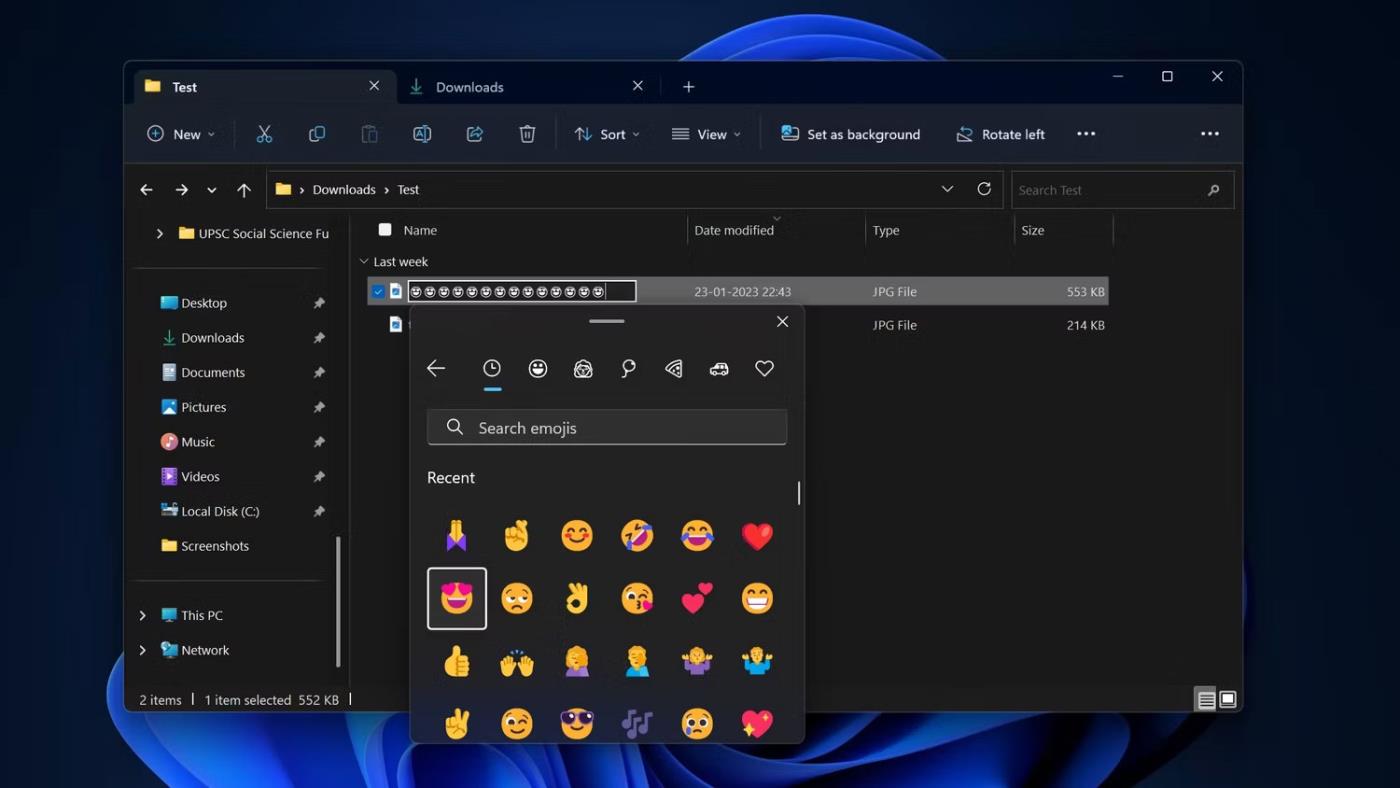
Emotikoni v imenih datotek
Eden najzanimivejših načinov za poimenovanje datotek v sistemu Windows je izbira emojijev namesto besed. V imenu datoteke Windows lahko uporabite kateri koli emoji, ki ga želite. Lahko tudi kombinirate besede in emojije, če vam to ustreza; Za uporabo emojijev v imenu datoteke ni nobenih omejitev.
Čeprav emodžiji morda ne prinesejo veliko koristi, lahko imena datotek naredijo bolj izrazita, če jih pravilno uporabljate.
8. Vključite datume v imena datotek, da jih opišete
V sistemu Windows lahko v imenih datotek uporabite datume. Nekateri najpogostejši načini zapisovanja datumov so v formatih LLLL-MM-DD, LLLLMMDD, LLMMDD in LLMM. Vendar ne morete uporabiti LLLL/MM/DD, ker poševnica ni podprta v imenih datotek.
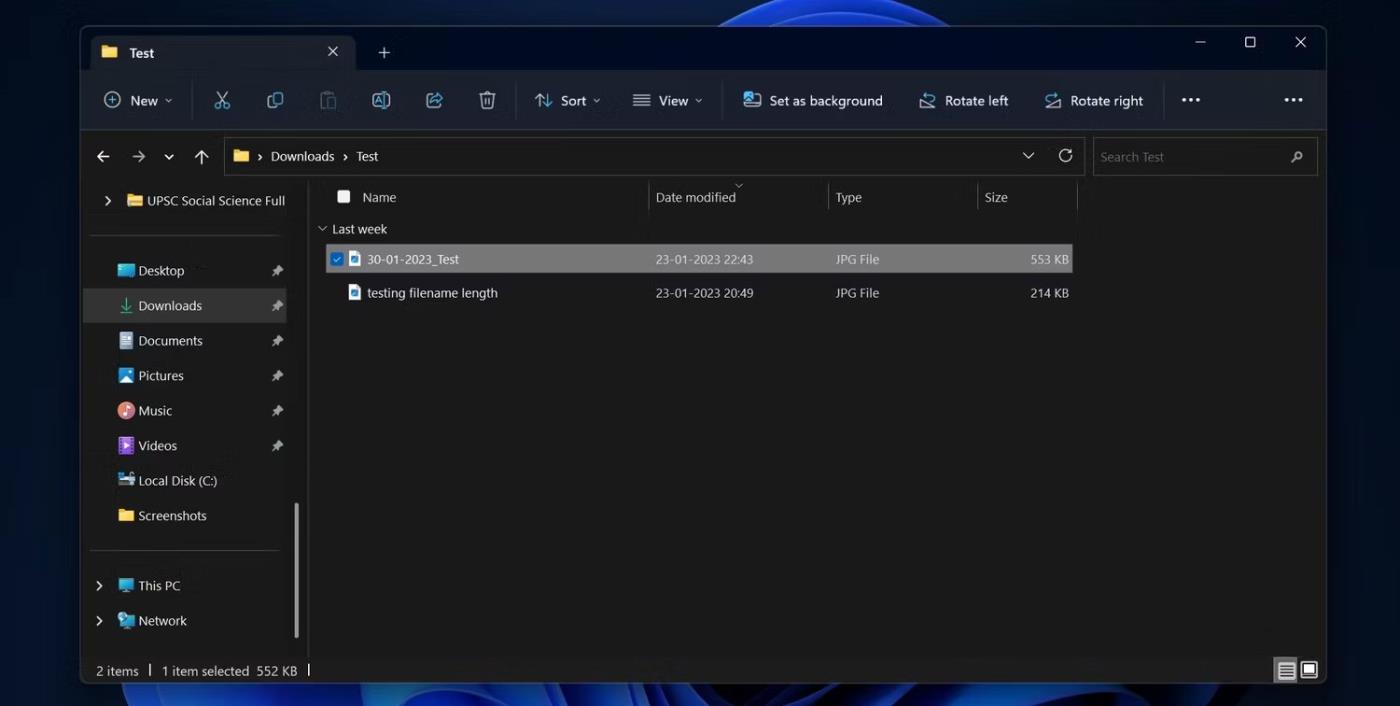
Ime datoteke v formatu DD-MM-LLLL
Med podprtimi formati lahko izberete kateri koli format vam najbolj ustreza. Če želite zagotoviti, da ne boste imeli težav pri iskanju pravilnega imena datoteke, morate najprej uporabiti najpomembnejšo komponento datuma in časa. Če je leto najpomembnejša komponenta, morate najprej uporabiti leto.
9. Prepričajte se, da ima ime datoteke dovolj kontekstualnih elementov
Ljudje bodo verjetno imeli različna mnenja o tem, kaj je primerno ime datoteke. Na splošno pa mora biti dobro ime datoteke kratko, vendar mora vsebovati dovolj opisnih informacij, ki vam pomagajo hitro razumeti njeno vsebino. Če imate osebni računalnik, ki si ga delijo vsi v vaši družini, morate tudi poimenovati datoteke tako, da lahko kdo drug v vaši družini razume vsebino in kontekst računalnika.
Z drugimi besedami, če shranjujete datoteke, ki jih lahko vidi vsak, izberite nekaj, kar pokriva vsebino datoteke.
10. Iskanje natančnih datotek z ukazi sintakse iskanja
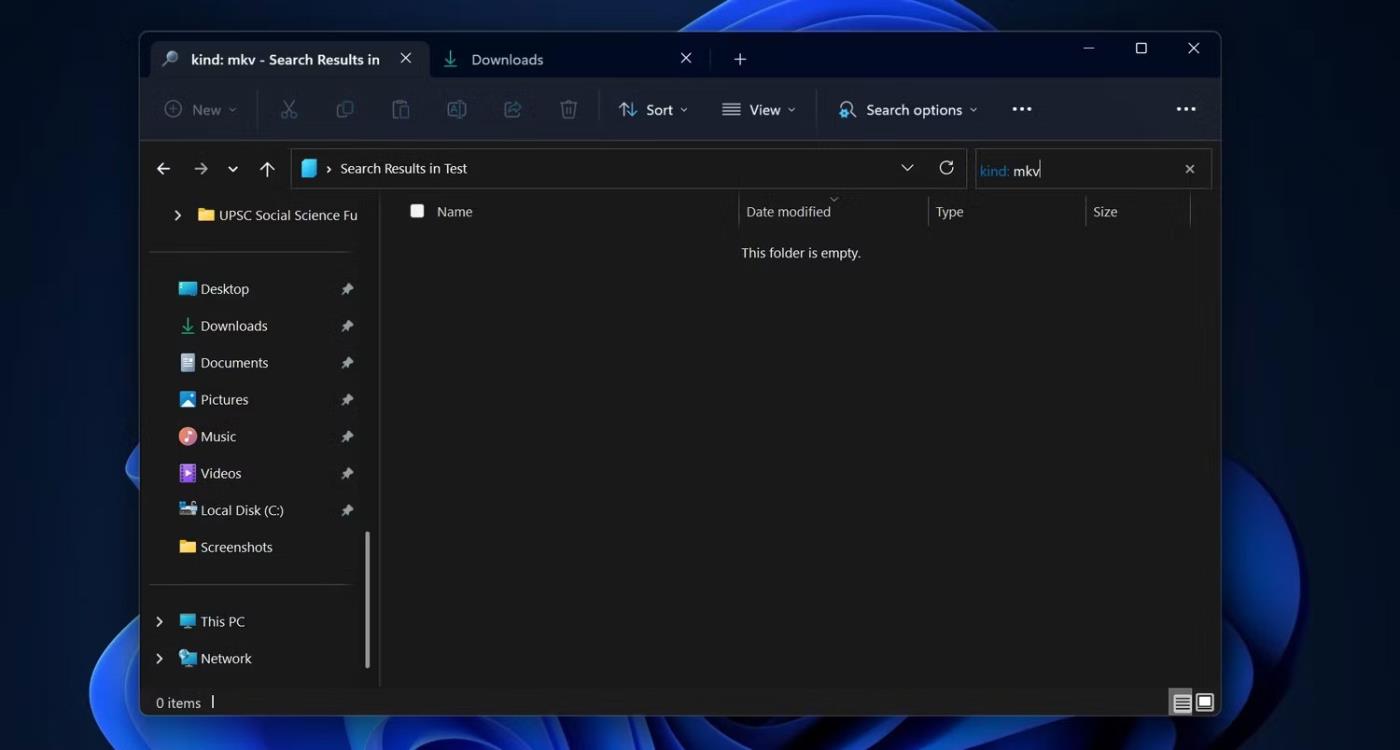
Iskanje datotek z ukazi sintakse
Hitro iskanje prave datoteke v sistemu Windows ni tako preprosto, kot si mislite. Če nekaj vnesete v iskalno polje Raziskovalca datotek, bo prikazan seznam datotek z vsebino, ki ste jo pravkar vnesli. Zato boste imeli težave pri iskanju natančne datoteke v File Explorerju.
Na primer, če iščete datoteko z imenom Windows.11 in želite, da vam računalnik pokaže točno to datoteko namesto seznama datotek z » windows « in » 11 « , lahko vnesete » ime: Windows. 11 " v iskalnem polju Raziskovalca datotek. To vam bo pokazalo samo tisto datoteko, ki jo iščete.
Poleg iskalne sintakse »ime« nekatere običajne sintakse vključujejo »vrsta«, »velikost« in »datum«. Če v iskalno vrstico Raziskovalca datotek vnesete »velikost: 54 KB« , se prikaže seznam datotek, ki so velike točno 54 KB. Quantrimang.com je tudi pokazal, kako odpraviti napako File Explorer ne deluje, če naletite na težave.